A emissão do MDF-e com tipo emitente Carga Própria com veículos de terceiros deve acontecer quando uma empresa não realiza o transporte de suas próprias mercadorias. Nesse caso, a própria empresa é responsável por emitir o MDF-e para documentar e regularizar o transporte das mercadorias.
Para emitir um MDF-e do tipo carga própria com veículo de terceiros, no Eagle Gestão, siga os seguintes passos, começando pela seção Geral.
- Veículo: Utilize um veículo com um proprietário vinculado
- Condutor: Informe o condutor cadastrado que será responsável por conduzir o veículo.
- Cidade de Carga: Insira a cidade onde a carga está sendo coletada.
- Cidade de Descarga: Informe a última cidade que a carga será entregue
Após o preenchimento desses campos na seção Geral, prossiga para a aba Modal
- Tipo de Emitente: Selecione CARGA PRÓPRIA.
- Tipo de Emissão: Selecione a opção NORMAL.
- Tipo Transportador: Selecione ETC - EMPRESA DE TRANSPORTE DE CARGA.
- Modalidade: Preencha o campo com a modalidade RODOVIÁRIO.
- DF-e Emitido por Terceiros: Deixe desmarcado.
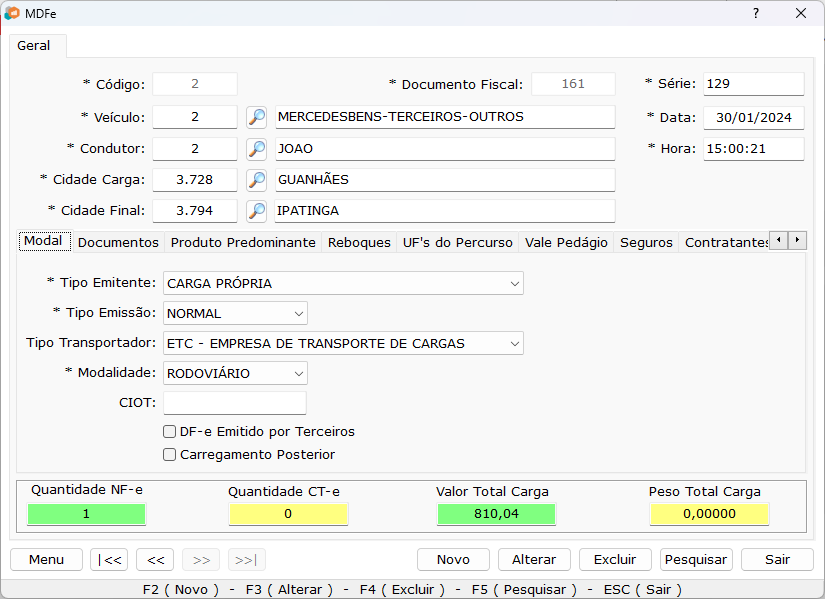
Aba Modal
Após completar os preenchimentos mencionados, prossiga para a aba Documentos. Realize duplo clique no grid da aba Documentos ou pressione a tela espaço, para que a tela de consulta de saídas seja aberta e você selecione as NF-e’s desejadas.
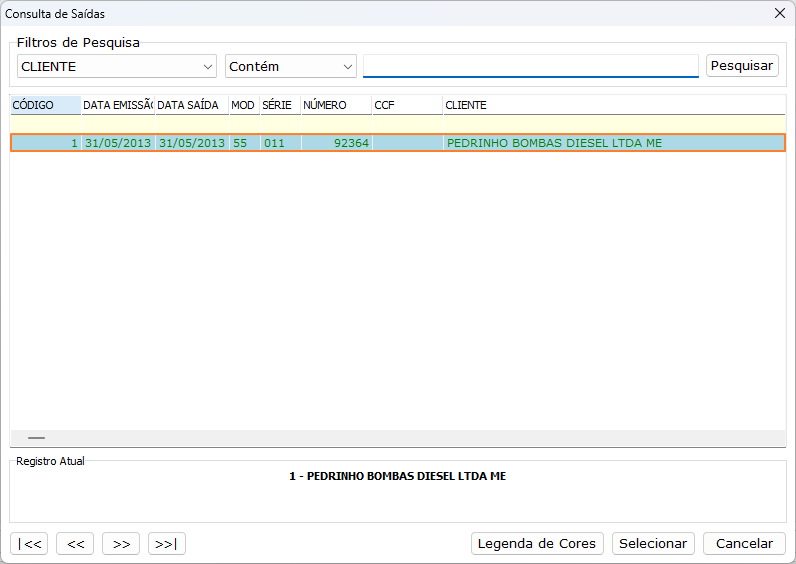
Consulta Saidas
Ao clicar duas vezes sobre a NF-e, a aba Documentos será preenchida com as informações da nota fiscal selecionada.
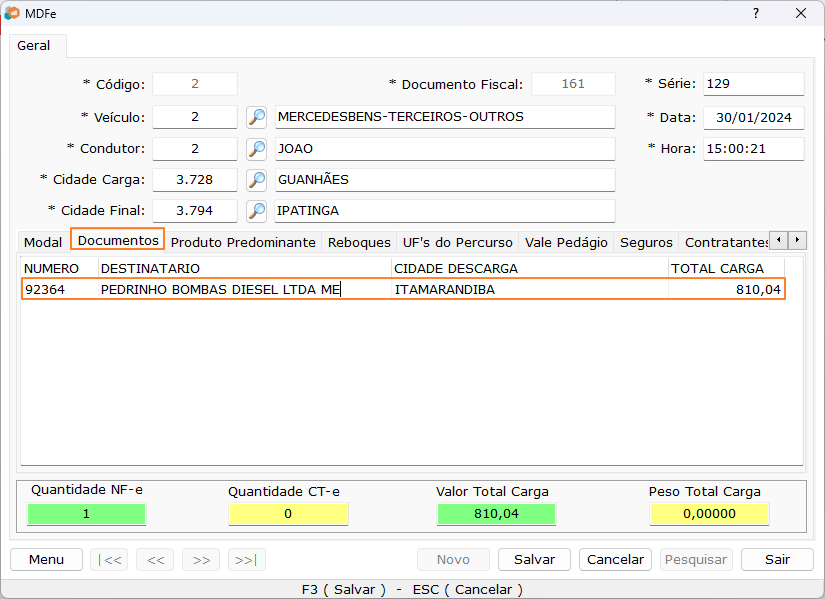
Aba Documentos
E para inserir um novo documento basta pressionar a seta direcional para baixo para ser gerado uma nova linha. Após isso, é só repetir o processo citado anteriormente.
Agora que a NF-e selecionada foi vinculada ao MDF-e, acesse a aba Produto Predominante, composta por duas abas:
Na aba Produto, preencha os seguintes campos:
- Tipo da Carga: Dentre as opções, GRANEL SÓLIDO, GRANEL LÍQUIDO, FRIGORIFICADA, CONTEINERIZADA, CARGA GERAL, NEOGRANEL, PERIGOSA (GRANEL SÓLIDO), PERIGOSA (GRANEL LÍQUIDO), PERIGOSA (FRIGORIFICADA), PERIGOSA (CONTEINERIZADA), PERIGOSA (CARGA GERAL), escolha a opção que mais tem relação com a carga a ser transportada
- Descrição: Informe a descrição do produto predominante na carga transportada.
- EAN: Informe o EAN do produto predominante na carga transportada.
- NCM: Informe o NCM do produto predominante na carga transportada
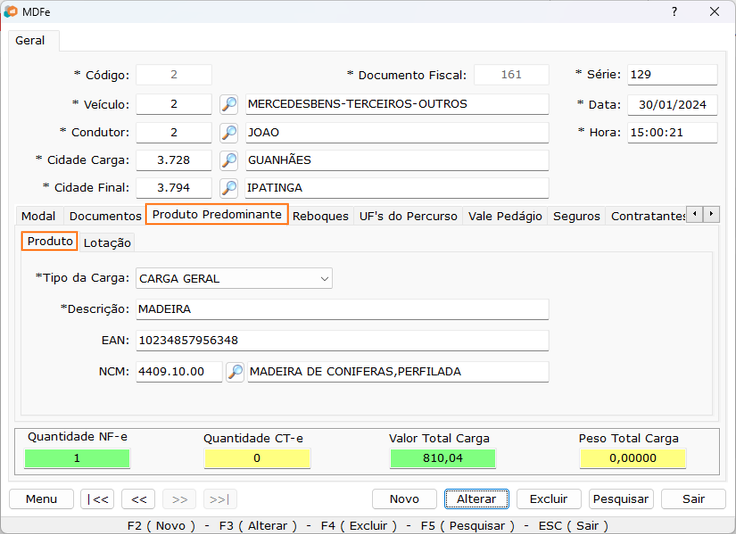
Produto Predominante
Clique na aba Lotação e preencha os campos CEP, Latitude e Longitude dos grupos Informações de Carga e de Informações de Descarga, ambas compostas pelos campos CEP, Latitude e Longitude.
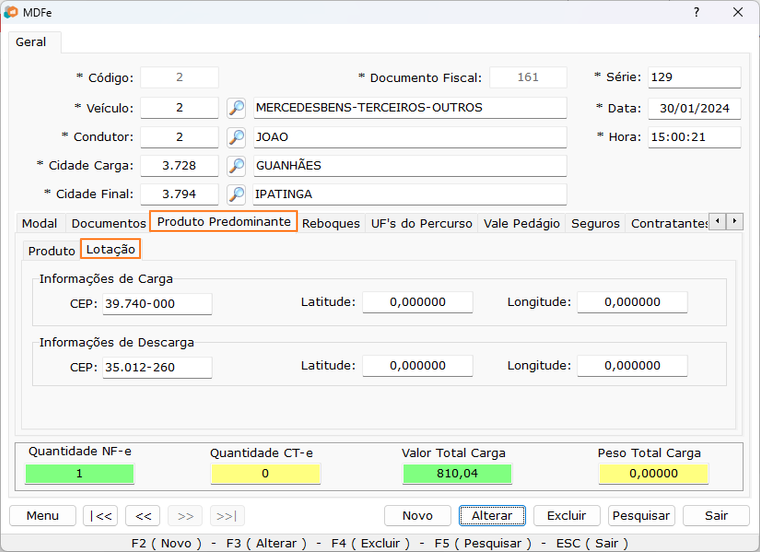
Produto Predominante Lotação
Após preencher os dados da aba Produto Predominante, prossiga para o preenchimento da aba Contratantes, e selecione o contratante do MDF-e, que neste caso o cliente contratante deve ser o emitente. Após a seleção, o MDF-e pode ser salvo.
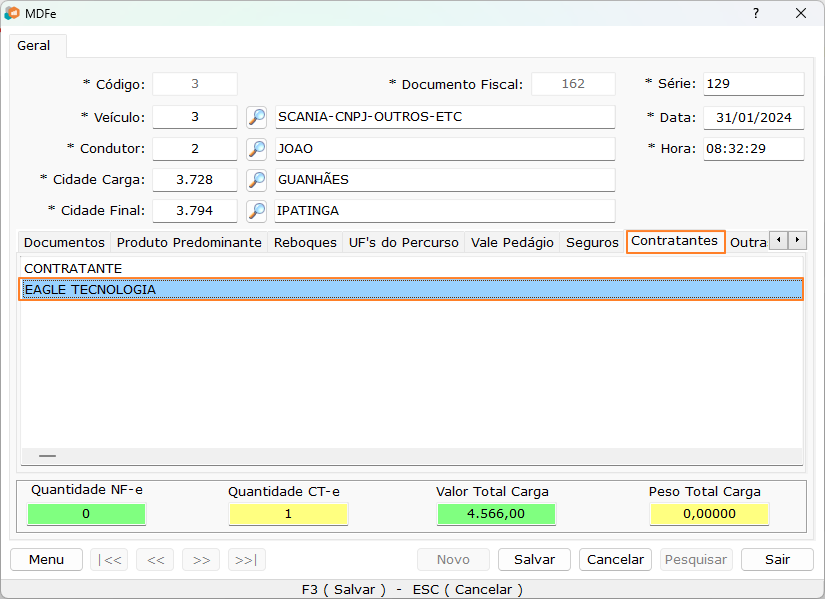
Contratantes
Sempre que o veículo for de terceiros, o Contratante deve ser o Emitente do MDF-e, para evitar a rejeição
Rejeição 741: O contratante deve ser igual ao emitente do MDFe quando indicado proprietário do veículo
Para fazer a transmissão de um MDF-e, clique em Menu → Gerenciador MDF-e, será aberta a tela de Manifesto Eletrônico de Documentos Ficais, onde são listados os MDF-e’s lançados no sistema.
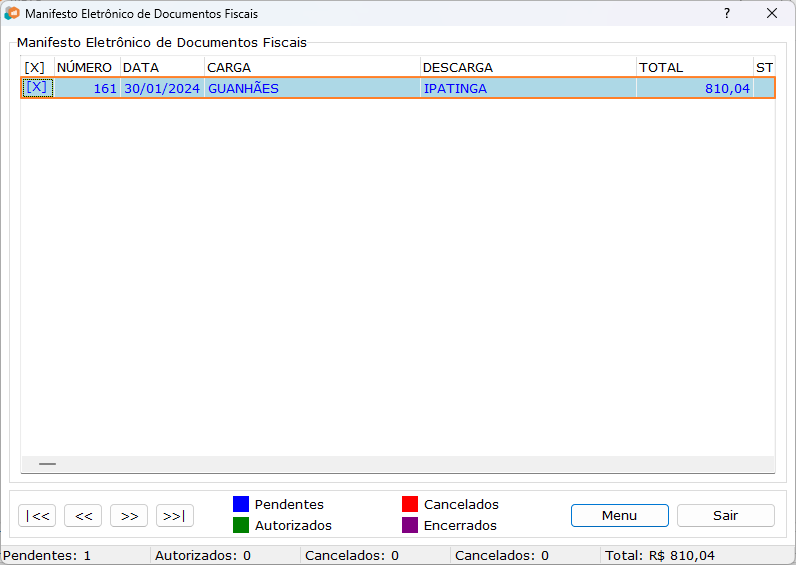
Gerenciador MDF-e
Selecione o MDF-e lançado, clique em Menu → Transmitir F10, vai ser mostrada uma tela com a seguinte pergunta Confirma o ENVIO dos manifestos selecionados? clique em Sim.
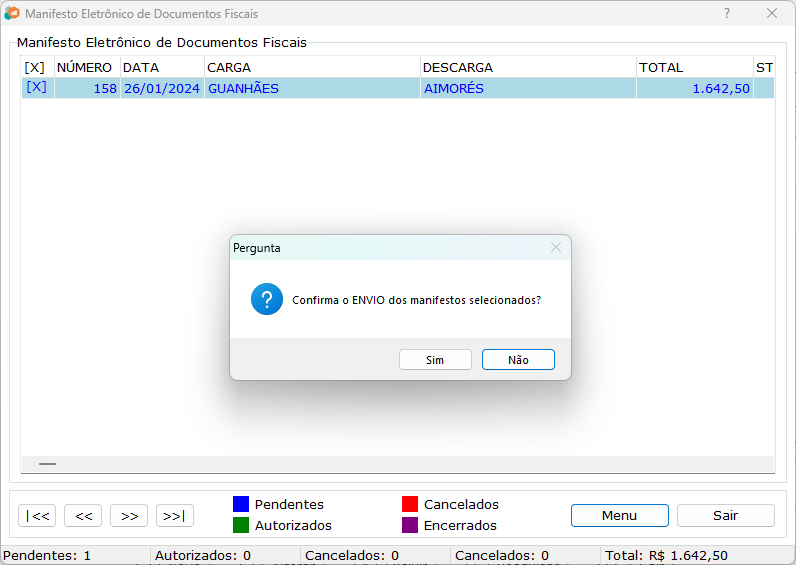
Confirma Envio
Assim que terminar o processo de envio, o MDF-e ficará na cor verde, o que indica que ele foi transmitido.
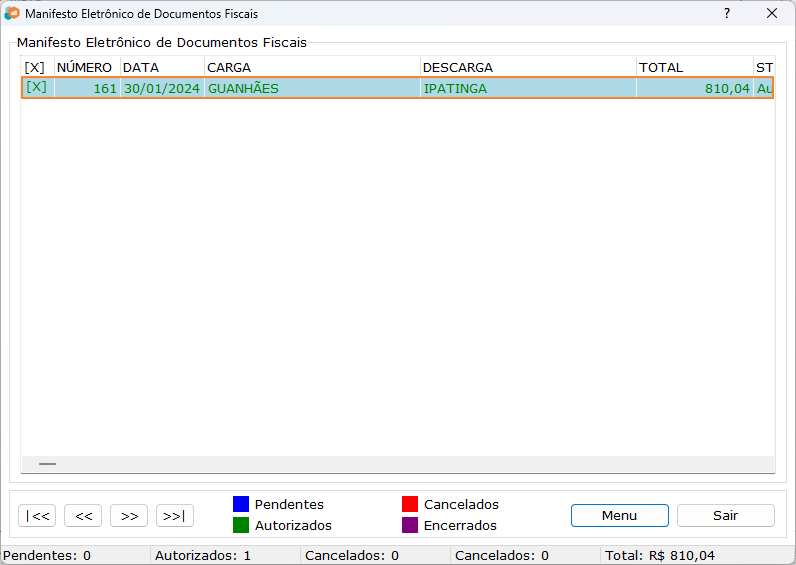
<figcaption>
<p>MDF-e Transmitido</p> </figcaption>
</figure>Para verificar os dados contidos no DAMDFE, acesse Menu → Imprimir DAMDF-e PDF. Uma mensagem será exibida solicitando confirmação: Confirma IMPRESSÃO PDF dos manifestos selecionados?

Confirmar Impressão
Clique em sim e será aberto o PDF do DAMDFE com todas as informações inseridas no MDF-e
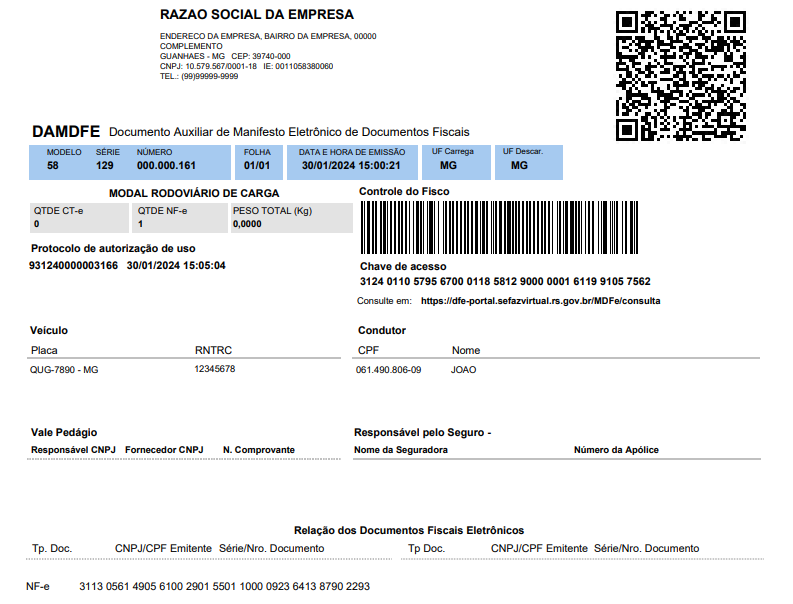
DAMDFE
Ao finalizar a entrega das mercadorias, é crucial lembrar-se de encerrar o MDF-e. Para realizar esse encerramento, na tela de Manifesto Eletrônico de Documentos Fiscais, acesse Menu → Mostrar Autorizados (F4), selecione o MDF-e desejado, acesse Menu → Encerrar (F12), e uma mensagem de confirmação aparecerá: Confirma ENCERRAMENTO dos manifestos selecionados?
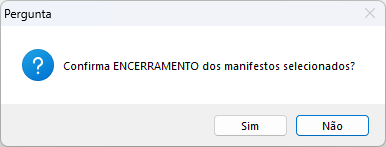
Confirmar Encerramento
Clique em, Sim, após o processo de encerramento será exibida uma mensagem de informação confirmando que o MDF-e foi encerrado com sucesso.
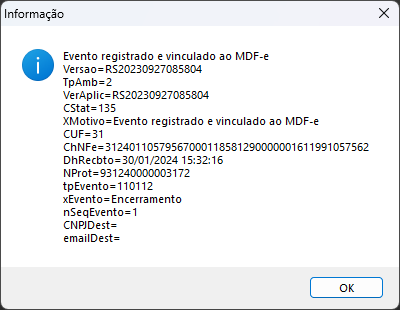
Envio Registrado
Ao concluir este processo, o MDF-e ficará destacado na cor roxa, indicando que esse MDF-e foi encerrado.
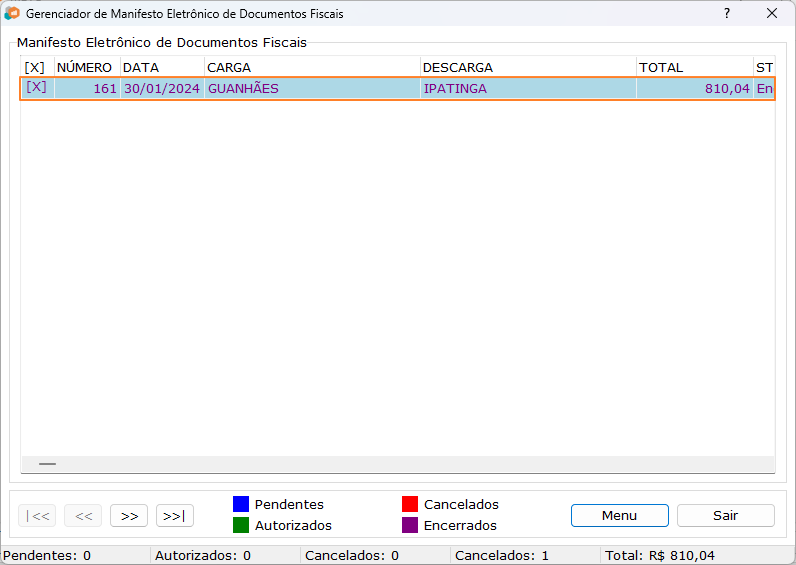
MDF-e Encerrado